Maql file viruso šalinimas - Viruso pašalinimo vadovas
Maql file viruso pašalinimas
Kas yra Maql virusas?
Maql ransomware yra failus užrakinantis virusas, kuris užšifruoja duomenis, kad galėtų iš vartotojo reikalauti išpirkos
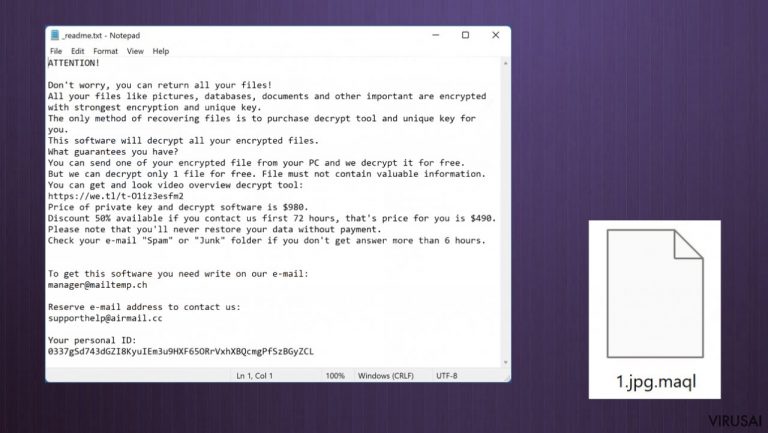
Maql virusas yra į kriptovaliutomis užsidirbti bandančių nusikaltėlių kūrinys. Ši grėsmė vos per kelias minutes gali užrakinti asmeninius užkrėstame kompiuteryje esančius failus, pridėti jų pavadinimo pabaigoje .maql priedėlį ir palikti išpirkos pranešimą. Žmonės dažniausiai nepastebi įsiskverbimo dėl papildomų iššokančių netikrų „Windows“ naujinimų langų, kurie gali užmaskuoti prastą kompiuterio greitį. Šis virusas priklauso puikiai žinomai ir ne vienerius metus dirbančiai Djvu šeimai.
Naujesnė versija išleista su kai kuriais išplėstiniais pakeitimais ir patobulinimais, tačiau yra daug funkcijų, kurios nebuvo keičiamos daugelį metų. Visos šios versijos, kurios išleidžiamos bent kartą per savaitę, turi tą patį _readme.txt išpirkos pranešimą, kuriame paaiškinama kas įvyko ir raginama kuo greičiau susisiekti, jei auka nori gauti nuolaidą. Vienintelis neseniai pasikeitęs faktas – el. pašto adresai. Jei auka nori susisiekti su Maql ransomware kūrėjais, el. laiškas turėtų būti siunčiamas [email protected] arba [email protected] adresais. Tačiau tai pavojinga, nes įsilaužėliai gali turėti visiškai kitokius tikslus ir dar labiau paveikti kompiuterį, užuot pateikę pažadėtą iššifravimo įrankį.
Maql failų virusas yra kenkėjiška programa, kurią galima atsisiųsti ir įdiegti į kompiuterį to net nežinant. Po įsiskverbimo pirmas dalykas, kurį ši infekcija padaro – ji randa failus, kuriuos gali koduoti, naudojant šifravimo algoritmą. Ransomware paverčia failus nenaudingais, kad vartotojai, kurių failai buvo paveikti, skubėtų susimokėti. Užrakinus duomenis, virusas iš karto prašo iš aukų pinigų, numesdamas darbalaukyje ir kituose aplankuose _readme.txt failą.
| Pavadinimas | Maql ransomware |
|---|---|
| Tipas | Kriptovirusas, failus užrakinantis virusas |
| Šeima | Djvu/STOP ransomware virusai |
| Priedėlis | .maql |
| Kaip plinta | Kenksmingi failai gali būti pridedami prie el. laiškų, atsisiunčiami per torrent platformas, įvairią piratinę programinę įrangą |
| Kontaktai | [email protected] and [email protected] |
| Išpirkos dydis | 490-980 $ |
| Išpirkos pranešimas | _readme.txt |
| IŠšifravimas | Iš dalies įmanoma, bet tik kai kurioms versijoms |
| Pašalinimas | Jei norite tinkamai pašalinti virusą, jums prireiks patikimos antivirusinės programos |
| Sistemos taisymas | Jei norite, jog įrenginys ir vėl tinkamai veiktų, reikia pašalinti viruso padarytus pažeidimus. Be vargo sutaisysite sistemą, jei naudosite tokį įrankį kaip FortectIntego |
Neseniai įsilaužėlių grupė sukūrė pavojingesnę ransomware programą, pakeitė kai kuriuos kodo trūkumus ir sutelkė dėmesį į galingesnius šifravimo metodus. Djvu ransomware laikoma viena pavojingiausių ir plačiausiai paplitusių šios kategorijos grėsmių. Grupė pakeitė savo raktų formavimo algoritmą, todėl iššifravimas neįmanomas be įrankio, galinčio atkurti paveiktus failus, kurie buvo užrakinti naujausios viruso versijos.
Vis dar yra keletas būdų, kaip susigrąžinti duomenis, jei jie buvo užšifruoti naudojant vadinamuosius offline ir online ID metodus. Tačiau net ir šie esami sprendimai neveiks su visomis versijomis, nes kiekviena nauja versija yra kitokia. Jei esate vienas iš tų laimingųjų, kurio failai buvo užrakinti naudojant offline ID, jums gali padėti iššifravimo įrankiai. Priešingu atveju alternatyvūs sprendimai vis tiek gali padėti atkurti užšifruotus duomenis.
Failai gali būti užšifruoti skirtingais būdais
Naujesnės šios šeimos versijos, įskaitant Maql virusą, naudoja internetinius raktų (online), kurie yra unikalūs kiekvienai aukai, kiekvienam konkrečiam įrenginiui. Tuo tarpu kai užšifravimas vyksta neprisijungus (offline), tyrėjams tereikia tik vieno iššifravimo rakto tam tikrai versijai. Tokiu būdu aukos gali atkurti savo duomenis padedant IT specialistams. Iššifravimo įrankis šiuo metu vis dar neegzistuoja. Be to, ne visada įmanoma atrakinti duomenis ir dėl to, kaip per laiką patobulėjo virusas.
Jei jūsų kompiuteris užkrėstas vienu iš Djvu variantų, turėtumėte išbandyti „Emsisoft“ iššifravimo priemonę, skirtą Djvu/STOP ransomware šeimai. Svarbu paminėti, kad šis įrankis netiks visiems – jis veikia tik tuo atveju, jei duomenys buvo užrakinti naudojant vadinamąjį offline ID, kurį kenkėjiška programa pasirenka tais atvejais, kai nesugeba prisijungti prie nuotolinių serverių.
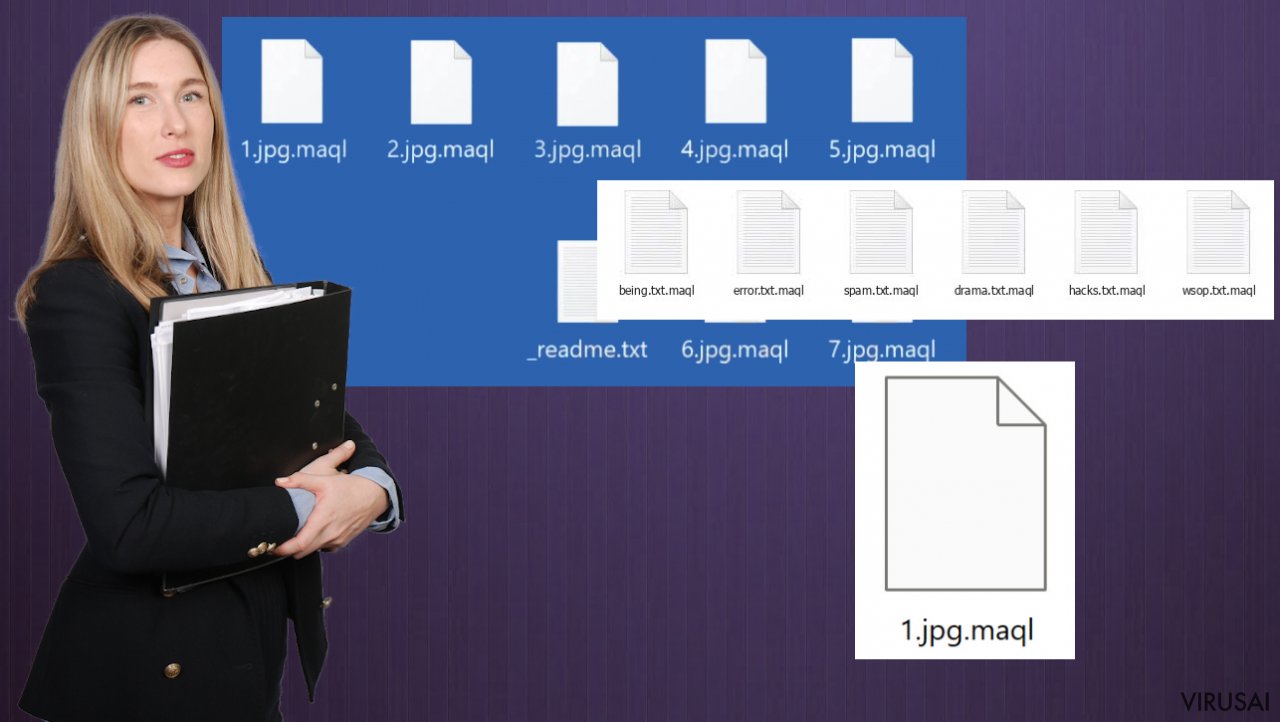
Tiesa, net jei jūsų atvejis atitinka šią sąlygą, kažkas iš aukų turi sumokėti nusikaltėliams, gauti raktą ir juo pasidalyti su „Emsisoft“ kibernetinio saugumo tyrėjais. Dėl to gali nepavykti iš karto atkurti .irjg failų. Taigi, jei iššifravimo įrenginys sako, kad jūsų duomenys buvo užrakinti naudojant offline ID, bet šiuo metu jų atkurti nepavyksta, turėtumėte pabandyti vėliau. Prieš tęsdami, į įmonės serverius taip pat turite įkelti failų rinkinį – vieną užšifruotą ir vieną sveiką.
- Atsisiųskite programą iš oficialios „Emsisoft“ svetainės,
- paspaudus Download mygtuką, apačioje turėtų pasirodyti mažas iššokantis langas, pavadintas decrypt_STOPDjvu.exe – paspauskite jį,
- jei pasirodo User Account Control (UAC) pranešimas, spauskite Yes,
- sutikite su License Terms paspausdami Yes,
- kai iššoks Disclaimer, spauskite OK,
- įrankis turėtų automatiškai užpildyti paveiktus aplankus, nors taip pat galite tai padaryti apačioje paspausdami Add folder,
- spustelėkite Decrypt.
Tuomet pamatysite vieną iš trijų galimų rezultatų:
- „Decrypted!“ bus rodomas po failais, kurie buvo sėkmingai iššifruoti – dabar juos vėl galima naudoti.
- „Error: Unable to decrypt file with ID:“ reiškia, kad šios viruso versijos raktai dar nebuvo gauti, todėl turėtumėte pabandyti vėliau.
- „This ID appears to be an online ID, decryption is impossible“ – naudodami šį įrankį negalite iššifruoti failų.
Virusas ne tik užrakina failus, bet ir sukelia kitas problemas
Maql ransomware kūrėjai palieka pažeistame kompiuteryje išpirkos pranešimą, kuriame pažada nuolaidą. Už 980 USD, kuriuos auka turi atsiųsti bitkoinais, jie gali duoti failų atkūrimo įrankį. Tačiau pavojinga pasitikėti viruso kūrėjais, nes jums gali būti išsiųsta papildoma grėsmė, o ne patikimas iššifravimo raktas. Geriausias būdas išvengti infekcijos būtų išvis nesusisiekti su šiais nusikaltėliais; tačiau, nors ši kenkėjiška programa neturi kito tikslo, kaip tik kuo greičiau ištraukti iš žmonių pinigus, net nesvarstykite klusniai susimokėti reikalaujamą pinigų sumą. Išpirkos pranešimas pilnas klaidingų teiginių.
Ransomware yra kenkėjiškų programų rūšis, perimanti jūsų kompiuterį ir laikanti visus jūsų asmeninius duomenis. Kai infekcija pradeda veikti, ji atlieka tris žingsnius. Pirmasis yra kenksmingas kodas, kuris patenka į jūsų įrenginį per piratinį failą arba el. laiško priedą. Antrasis etapas prasideda, kai sistemoje jau yra virusas ir jis gali užšifruoti bet kokį vertingą failą. Šiuo metu dažniausiai užrakinami dokumentai, nuotraukos, garso failai. Kartais virusas gali paveikti atsargines duomenų kopijas ir išorinius įrenginius, kurie jau yra prijungti prie kompiuterio.
Jeigu Maql viruso atakos metu buvo panaudotas offline ID, įmanoma atkurti duomenis. Tačiau kiekviena nauja versija šiuo metu yra pavojingesnė, nes kiekviena padermė turi savo unikalų ID. Buvo sukurtos tokios naujausios versijos kaip Nqsq, Irjg, kurios yra tokios sudėtingos, kad neįmanoma lengvai atkurti failų.
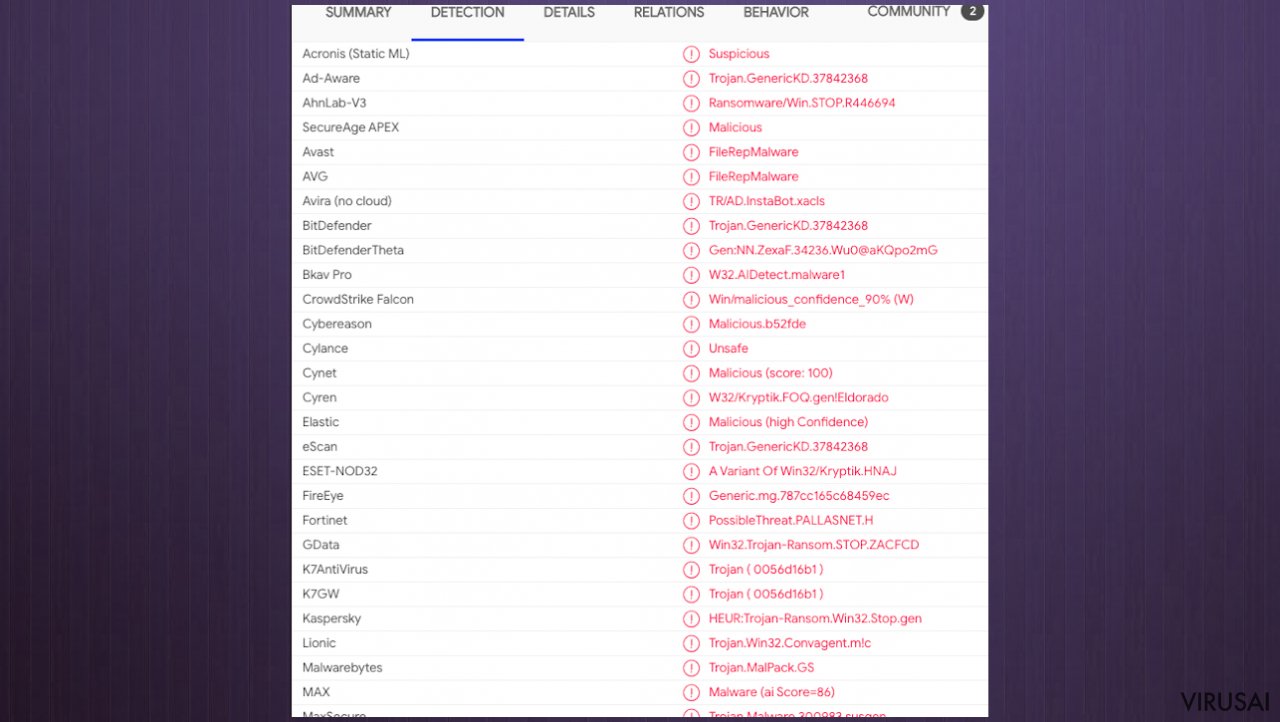
Šią infekciją galima pašalinti naudojant tokias priemones kaip SpyHunter 5Combo Cleaner arba Malwarebytes. Jūsų kompiuteris labai nukenčia ir gali būti sugadintas, jei kuo greičiau nesiimsite veiksmų. Kenkėjiškų programų įrankiai arba saugos programos gali rasti infekciją ir pilnai pašalinti Maql ransomware iš įrenginio. Tačiau yra keletas problemų, susijusių su viruso likučiais ir padaryta žala.
Kai kompiuteris užkrečiamas kenkėjiška programa, sistemoje atliekami įvairūs pakeitimai. Pvz., infekcija gali pakeisti „Windows“ registro duomenų bazę, sugadinti gyvybiškai svarbias funkcijas, ištrinti ar sugadinti DLL failus ir t. t. Kai virusas pažeidžia sisteminį failą, antivirusinė programa nebegali nieko padaryti ir palieka jį tokį, koks yra. Todėl kompiuteris gali pradėti veikti prasčiau, užstrigti ar būti taip sugadintas, jog tenka galvoti apie būtinybę iš naujo įdiegti „Windows“.
Mes labai rekomenduojame naudoti unikalų, patentuotą FortectIntego taisymo įrankį. Jis ne tik gali ištaisyti viruso žalą po infekcijos, bet ir geba pašalinti kenkėjiškas programas, kurios jau įsibrovė į sistemą. Be to, programa taip pat gali išspręsti įvairias su „Windows“ susijusias problemas, kurios nėra sukeltos kenkėjiškų programų, pvz., mėlynojo ekrano klaidos, kompiuterio užstrigimas, registro klaidos, pažeisti DLL ir kt.
- Atsisiųskite programą spustelėdami aukščiau esančią nuorodą,
- spustelėkite ReimageRepair.exe,
- jeigu iššoka User Account Control (UAC), paspauskite Yes,
- paspauskite Install ir palaukite, kol bus įdiegta programa,
- jūsų įrenginio analizė prasidės iš karto,

- kai analizė bus baigta, patikrinkite rezultatus – juos matysite ties Summary,
- dabar galite paspausti ant kiekvienos problemos atskirai ir sutvarkyti jas rankiniu būdu,
- jeigu matote daug problemų ir jums sunku jas ištaisyti, tuomet rekomenduojame nusipirkti licenciją ir viską sutvarkyti automatiškai.

Jei naudosite patikimą programą, jums nereikės jaudintis dėl būsimų kompiuterio problemų, nes daugumą jų galima greitai išspręsti tiesiog atliekant pilną sistemos nuskaitymą. O svarbiausia, kad taip išvengsite varginančio Windows operacinės sistemos perinstaliavimo, kurio kartais prireikia dėl sugadintų sisteminių failų ir kitų problemų.
Pašalinus virusą atkurkite .maql failus
Deja, daugelis vartotojų iš anksto nepagalvoja apie atsargines duomenų kopijas ir tik tuomet, kai kompiuteryje jau yra virusas, pradeda suprasti, kaip yra svarbu saugoti kopijas kitose vietose. Neturėdami atsarginių kopijų vartotojai rizikuoja visiems laikams prarasti svarbius duomenis, o mokėti nusikaltėliams taip pat yra itin rizikinga, nes jie gali neišpildyti savo pažadų.
Nors tai gali skambėti baisiai, ne viskas prarasta – duomenų atkūrimo programinė įranga gali jums padėti kai kuriose situacijose (tai labai priklauso nuo naudojamo šifravimo algoritmo, ar išpirkos programinė įranga sugebėjo atlikti užprogramuotas užduotis ir pan.). Kadangi yra tūkstančiai skirtingų išpirkos programų štamų, iš karto neįmanoma pasakyti, ar trečiųjų šalių programinė įranga jums tiks.
Įdiekite duomenų atkūrimo programą
- Atsisiųskite Data Recovery Pro.
- Dukart spustelėkite atsisiųstą failą, kad paleistumėte įdiegimą.
- Vykdykite ekrane pateikiamas instrukcijas, kad sėkmingai įdiegtumėte programą.
- Kai tik paspausite Finish, galėsite naudotis programa.
- Pasirinkite Everything arba tik atskirus aplankus, iš kurių norite atkurti failus.
- Paspauskite Next.
- Apačioje įgalinkite Deep scan ir pasirinkite, kuriuos diskus norite nuskaityti.

- Paspauskite Scan ir palaukite, kol bus baigtas skanavimas.
- Dabar galite pasirinkti, kuriuos aplankus ar failus norite atkurti – nepamirškite, jog taip pat galite ieškoti failo pagal pavadinimą!
- Paspauskite Recover, kad atkurtumėte failus.

Gali atrodyti, kad geriausias būdas pašalinti šį virusą yra kompiuterio atkūrimas. Turite atkurti kompiuterio sistemą ir vėl ją paleisti, tačiau iš tikrųjų gali neprireikti iš naujo įdiegti sistemos. Maql ransomware vis dar gali būti aktyvus ir išleisti naujus procesus, net jei ištrinsite virusą iš savo kompiuterio. Štai kodėl jums reikia papildomų įrankių, kad pataisytumėte registrą. Pašalinti visus likusius viruso įrašus gali užtrukti šiek tiek laiko, tačiau bus pašalinti visi šiuo metu aktyvūs failai. Pasikliaukite FortectIntego – tai daug paprastesnis ir patikimesnis būdas nei viską atlikti savomis rankomis.
Saugus sprendimas būtų tiesiog atkurti visus įrenginio duomenis iš debesies saugyklos arba pasinaudoti atsarginėmis kopijomis. Atminkite, kad bet kokie duomenys, pvz., nuotraukos iš išorinių standžiųjų diskų, prijungtų per USB prievadus, gali būti užšifruoti. Nedėkite jokių duomenų į vis dar užkrėstą kompiuterį. Dar kartą patikrinkite sistemą naudodami Malwarebytes ar SpyHunter 5Combo Cleaner. Prieš pradedant duomenų atkūrimą yra itin svarbu įsitikinti, kad kompiuteryje tikrai neliko jokių kenksmingų failų. Papildomi patarimai, kuriuos rasite apačioje, turėtų padėti pašalinti virusą ir atkurti failus.
Rankinis Maql file viruso pašalinimas
Rankinis Maql file pašalinimas saugiajame režime
Svarbu! →
Rankinio pašalinimo instrukcijos gali būti per sudėtingas paprastiems kompiuterių naudotojams. Tam, kad viską atliktumėte teisingai, reikia turėti IT žinių (pašalinus ar pažeidus gyvybiškai svarbius sisteminius failus galima visiškai sugadinti Windows sistemą). Be to, tai gali užtrukti net kelias valandas, todėl mes rekomenduojame verčiau rinktis aukščiau pateiktą automatinį pašalinimą.
1 žingsnis. Įjunkite saugųjį režimą
Geriausia rankinį kenkėjiškos programos pašalinimą atlikti saugiajame režime.
Windows 7 / Vista / XP
- Spustelėkite Start > Shutdown > Restart > OK.
- Kai jūsų kompiuteris taps aktyviu, kelis kartus spauskite F8 mygtuką (jei tai neveikia, pabandykite F2, F12, Del ir kt. – tai priklauso nuo jūsų pagrindinės plokštės modelio), kol išvysite Advanced Boot Options langą.
- Iš sąrašo pasirinkite Safe Mode with Networking.

Windows 10 / Windows 8
- Dešiniuoju pelės mygtuku spustelėkite Start mygtuką ir pasirinkite Settings.

- Slinkite žemyn, kad pasirinktumėte Update & Security.

- Kairėje lango pusėje pasirinkite Recovery.
- Dabar slinkite žemyn, kad rastumėte Advanced Startup skyrių.
- Spustelėkite Restart now.

- Pasirinkite Troubleshoot.

- Eikite į Advanced options.

- Pasirinkite Startup Settings.

- Paspauskite Restart.
- Dabar paspauskite 5 arba spustelėkite 5) Enable Safe Mode with Networking.

2 žingsnis. Išjunkite įtartinus procesus
Windows Task Manager yra naudingas įrankis, rodantis fone veikiančius procesus. Jei kenkėjiška programa vykdo procesą, turėtumėte jį išjungti:
- Norėdami atidaryti Windows Task Manager, klaviatūroje spauskite Ctrl + Shift + Esc.
- Spauskite More details.

- Slinkite žemyn į Background processes skyrių ir ieškokite ko nors įtartino.
- Dešiniuoju pelės mygtuku spustelėkite tai ir pasirinkite Open file location.

- Grįžkite prie proceso, paspauskite dešinį pelės mygtuką ir pasirinkite End Task.

- Ištrinkite kenksmingo aplanko turinį.
3 žingsnis. Patikrinkite programos paleidimą
- Norėdami atidaryti Windows Task Manager, klaviatūroje spauskite Ctrl + Shift + Esc.
- Eikite į Startup skirtuką.
- Dešiniuoju pelės mygtuku spustelėkite įtartiną programą ir pasirinkite Disable.

4 žingsnis. Ištrinkite viruso failus
Su kenkėjiškomis programomis susiję failai gali slėptis įvairiose jūsų kompiuterio vietose. Pateikiame instrukcijas, kurios gali padėti juos rasti:
- Windows paieškoje įveskite Disk Cleanup ir paspauskite Enter.

- Pasirinkite diską, kurį norite išvalyti (C: pagal numatytuosius nustatymus yra jūsų pagrindinis diskas ir greičiausiai bus tas, kuriame yra kenkėjiškų failų).
- Slinkite per Files to delete sąrašą, pasirinkdami šiuos failus:
Temporary Internet Files
Downloads
Recycle Bin
Temporary files - Pasirinkite Clean up system files.

- Taip pat galite ieškoti kitų kenksmingų failų, paslėptų šiuose aplankuose (įrašykite juos į Windows Search ir paspauskite Enter):
%AppData%
%LocalAppData%
%ProgramData%
%WinDir% -
Baigę iš naujo paleiskite kompiuterį įprastu režimu.
Galiausiai, susimąstykite apie savo kompiuterio apsaugą ir tokių virusų kaip Maql file prevenciją. Kad apsisaugotumėte nuo ransomware kategorijai priskiriamų virusų, naudokite patikimas antivirusines, tokias kaip FortectIntego, SpyHunter 5Combo Cleaner arba Malwarebytes.
Jums rekomenduojama
Saugiai prisijunkite prie savo interneto svetainės, kad ir kur bebūtumėte
Bedirbant su tinklaraščiu, interneto svetaine ar kitu projektu, kurį turite nuolat prižiūrėti, jums gali tekti prisijungti prie serverio ir turinio valdymo sistemos kur kas dažniau nei įprasta. Bene geriausias sprendimas kuriant saugesnį tinklą – statinis/pastovus IP adresas.
Jeigu nustatysite prie jūsų įrenginio pririštą statinį IP adresą, palengvinsite serverio ar tinklo valdytojo darbą, kurie kontroliuoja prisijungimus ir veiklą. Be to, būtent taip išvengsite kai kurių autentifikavimo keblumų ir galėsite naudotis savo banko sąskaitomis nuotoliniu būdu, nesukeldami įtarimo su kiekvienu prisijungimu, kai būsite kitoje vietoje.
Tokie VPN programinės įrangos tiekėjai kaip Private Internet Access gali jums padėti, jei norite kontroliuoti savo internetinę reputaciją ir lengvai valdyti projektus, kad ir kokioje pasaulio vietoje bebūtumėte. Geriau neleisti prie jūsų svetainės prisijungti iš skirtingų IP adresų.
Sumažinkite virusų keliamą grėsmę - pasirūpinkite atsarginėmis duomenų kopijomis
Virusai gali paveikti programinės įrangos funkcionalumą arba tiesiogiai pažeisti sistemoje esančius duomenis juos užkoduojant. Dėl minėtų problemų gali sutrikti sistemos veikla, o asmeninius duomenis žmonės gali prarasti visam laikui. Turint naujausias atsargines kopijas, tokios grėsmės nėra, kadangi galėsite lengvai atkurti prarastus duomenis ir grįžti į darbą.Tokiu būdu galėsite pasiekti naujausius išsaugotus duomenis po netikėto viruso įsilaužino ar sistemos gedimo. Atsarginių failų kopijų kūrimas kasdien ar kas savaitę turėtų tapti jūsų įpročiu. Atsarginės failų kopijos yra ypač naudingos tuo atveju, jeigu į sistemą netikėtai patenka kenksmingas kompiuterinis virusas. Tam, kad galėtumėte atkurti prarastus duomenis, rekomenduojame naudoti Data Recovery Pro programą.
